Beberapa pengguna Windows telah melaporkan bahwa setelah meluncurkan sebuah program, program tersebut berjalan tetapi tidak muncul di layar. Pengguna dapat melihat program di Taskbar atau Task manager mereka, tetapi tidak terlihat di layar desktop mereka. Masalah ini dapat terjadi dalam skenario yang berbeda, seperti driver grafis yang kedaluwarsa, konflik perangkat lunak pihak ketiga, penginstalan program yang rusak, dll. Sekarang, jika Anda menghadapi masalah yang sama, kami membantu Anda. Dalam posting ini, kami akan mencantumkan perbaikan yang berfungsi yang membantu pengguna yang terpengaruh menyelesaikan masalah di mana a Program mungkin berjalan tetapi Anda tidak dapat melihatnya .

Program sedang berjalan tetapi tidak dapat melihat atau tidak terlihat di Windows 11/10
Jika Anda telah menjalankan program dan itu muncul di Taskbar atau Task Manager Anda, tetapi tidak terlihat di layar Anda, coba mulai ulang PC Windows 11/10 Anda dan lihat apakah itu membantu. Jika tidak membantu, Anda dapat menggunakan solusi berikut untuk memperbaiki masalah:
- Gunakan beberapa tip umum.
- Maksimalkan atau pindahkan program langsung dari bilah tugas.
- Ubah pengaturan tampilan Anda.
- Gunakan opsi Tampilkan jendela yang terbuka.
- Pecahkan masalah dalam kondisi boot bersih.
- Copot pemasangan, lalu instal ulang program.
1] Gunakan beberapa tip umum
Untuk memulainya, Anda dapat menggunakan beberapa tip umum dan melihat apakah itu membantu. Pertama, Anda dapat mencoba menggunakan Jendela+Tab hotkey untuk membuka Tampilan Tugas di PC Windows 11 Anda. Sekarang, periksa apakah program tersebut muncul di Tampilan Tugas yang terbuka. Jika ya, klik dan lihat apakah program muncul di layar atau tidak. Selain itu, Anda perlu memastikan Anda PC Windows sudah mutakhir untuk menghindari masalah seperti itu. Juga, perbarui driver grafis Anda ke versi terbaru mereka dan reboot komputer Anda untuk memeriksa apakah masalahnya sudah diperbaiki.
Hal lain yang dapat Anda lakukan adalah memindai komputer Anda dari virus atau malware. Masalah ini dapat disebabkan karena infeksi virus di sistem Anda. Oleh karena itu, untuk memperbaiki masalah, Anda perlu memindai PC Anda dan menghapus potensi malware.
Anda juga dapat memeriksa apakah program sedang berjalan di Pengelola Tugas Anda. Luncurkan Task Manager menggunakan Ctrl+Shift+Esc dan periksa itu. Jika program sedang berjalan, tutup semua contoh program itu dari Pengelola Tugas menggunakan tombol Akhiri tugas. Setelah itu, luncurkan kembali program dan periksa apakah masalahnya telah teratasi.
Jika tips ini tidak berhasil, Anda dapat melanjutkan dan menggunakan perbaikan selanjutnya untuk mengatasi masalah tersebut.
2] Maksimalkan atau pindahkan program langsung dari bilah tugas
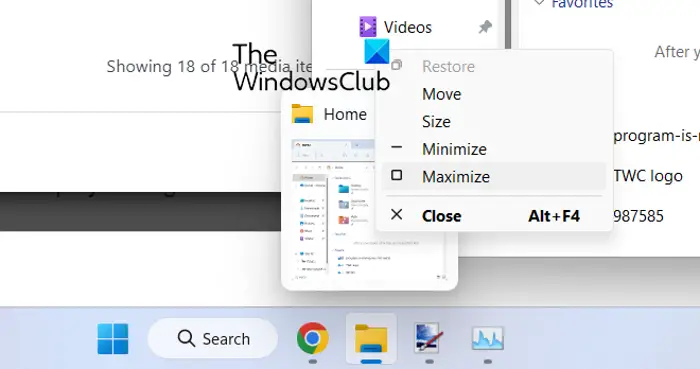
Jika Anda dapat melihat program di bilah tugas tetapi tidak dapat melihatnya di layar, coba maksimalkan program langsung dari bilah tugas. Anda juga dapat menggunakan opsi Pindahkan dan lihat apakah masalahnya teratasi. Solusi ini telah berhasil untuk beberapa pengguna yang terpengaruh dan mungkin juga membantu Anda.
Untuk melakukan itu, arahkan mouse Anda ke program bermasalah di bilah tugas Anda lalu tekan Shift + klik kanan pada program. Alternatifnya, Anda juga dapat mengarahkan mouse ke program yang dimaksud dan menunggu hingga pratinjau muncul. Anda kemudian dapat mengklik kanan pada pratinjau. Setelah itu, dari menu konteks yang muncul, pilih Maksimalkan opsi dan periksa apakah program muncul atau tidak. Anda juga dapat menggunakan opsi Pindahkan dan lihat apakah aplikasi tersebut muncul atau tidak.
Jika masalahnya tetap sama, Anda dapat menggunakan perbaikan berikutnya untuk mengatasi masalah tersebut.
Membaca : Bagaimana pindahkan jendela, saat Bilah Judulnya keluar dari layar .
3] Ubah pengaturan tampilan Anda
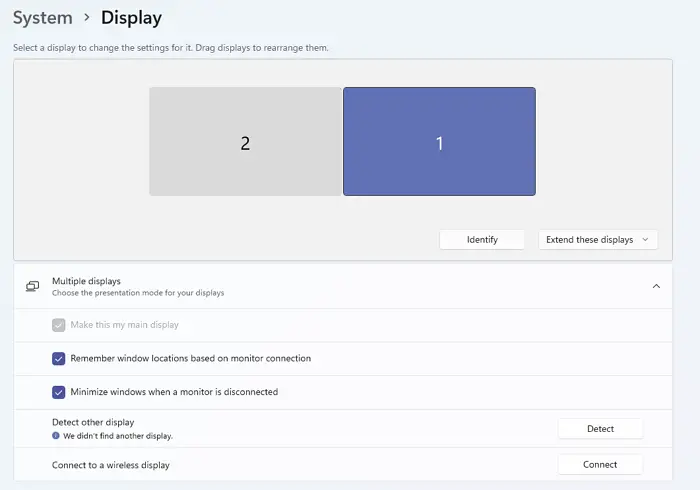
Hal berikutnya yang dapat Anda lakukan adalah mengonfigurasi pengaturan tampilan tertentu untuk memperbaiki masalah tersebut. Berikut adalah langkah-langkah untuk melakukannya:
- Pertama, luncurkan aplikasi Pengaturan menggunakan hotkey Windows + I dan pindah ke Sistem > Tampilan bagian.
- Sekarang, perluas Beberapa tampilan opsi dan batal pilih kotak centang yang disebut Ingat lokasi jendela berdasarkan koneksi monitor .
- Setelah itu, reboot komputer Anda dan periksa apakah masalahnya teratasi atau belum.
Jika Anda masih menghadapi masalah yang sama, gunakan perbaikan selanjutnya.
Terkait: Aplikasi tetap diminimalkan di Taskbar
4] Gunakan opsi Tampilkan jendela terbuka
Anda juga dapat menggunakan opsi Tampilkan jendela yang terbuka dan lihat apakah itu cocok untuk Anda. Untuk itu, klik kanan pada bilah tugas Anda dan tekan opsi Tampilkan desktop. Setelah itu, klik kanan lagi pada bilah tugas dan pilih Tampilkan jendela yang terbuka pilihan. Anda dapat mengulangi ini beberapa kali dan melihat apakah itu membantu. Jika tidak, kami memiliki beberapa solusi yang dapat Anda gunakan; jadi maju terus.
game di windows 7
5] Pecahkan masalah dalam kondisi boot bersih
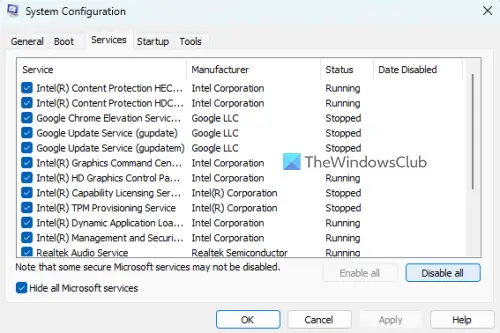
Jika ada beberapa aplikasi pihak ketiga yang berkonflik dengan program yang Anda coba buka, Anda mungkin menghadapi masalah ini. Oleh karena itu, Anda dapat mencoba melakukan boot bersih dan lihat apakah masalahnya teratasi. Dalam kondisi boot bersih, komputer memulai hanya dengan sekumpulan program dan driver yang penting. Jadi, ini akan menghilangkan konflik perangkat lunak yang mungkin menyebabkan masalah ini. Berikut adalah langkah-langkah untuk melakukan boot bersih:
- Pertama, buka kotak perintah Jalankan menggunakan hotkey Windows + R, dan luncurkan jendela Konfigurasi Sistem dengan memasukkan msconfig di Lapangan Terbuka.
- Selanjutnya, arahkan ke Jasa tab, centang Sembunyikan semua layanan Microsoft kotak centang, tekan Menonaktifkan semua tombol, dan klik Terapkan untuk menyimpan perubahan.
- Setelah itu, buka tab Startup, tekan tombol Open Task Manager, dan nonaktifkan semua program startup di jendela Task Manager.
- Sekarang, restart komputer Anda dan periksa apakah masalahnya telah teratasi.
Jika masalah teratasi, Anda dapat mengaktifkan program dan layanan pihak ketiga satu per satu dan menganalisis mana yang menyebabkan masalah. Setelah Anda mengetahuinya, Anda dapat menonaktifkan sementara program atau hapus instalan program dari PC Anda.
Membaca: Bilah tugas tidak terlihat di Remote Desktop di Windows .
6] Copot pemasangan, lalu instal ulang program
Jika tidak ada solusi yang tercantum di atas yang berhasil, Anda dapat menghapus program yang bermasalah dari komputer Anda dan menginstalnya kembali. Mungkin saja program tidak terinstal dengan lengkap atau benar, atau penginstalan program rusak. Oleh karena itu, menghapus instalan program dan kemudian menginstal ulang salinan bersihnya akan membantu Anda memperbaiki masalah.
Untuk menghapus program yang muncul di bilah tugas tetapi tidak muncul di layar, buka Pengaturan menggunakan Menangkan + I . Setelah itu, pindah ke tab Aplikasi dan klik opsi Aplikasi yang diinstal. Sekarang, cari program yang dimaksud dan ketuk tombol menu tiga titik. Setelah itu, pilih opsi Uninstall dan lakukan tindakan yang diminta. Saat program dihapus, reboot PC Anda dan unduh aplikasi dari situs resminya. Terakhir, jalankan penginstal dan selesaikan penginstalan program. Anda sekarang seharusnya dapat menjalankan program tanpa masalah ini.
Melihat: Tidak ada item startup untuk ditampilkan di Task Manager .
Bagaimana cara mengembalikan jendela tersembunyi ke layar saya?
Untuk mendapatkan kembali jendela tersembunyi di layar Anda, klik kanan pada bilah tugas Anda dan pilih opsi seperti Cascade windows atau Show windows stacked. Anda juga dapat menekan tombol pintas Alt+Tab dan terus menekannya sampai Anda melihat jendela tersembunyi.
Membaca : Steam mengatakan Game sedang berjalan tetapi tidak muncul
Mengapa sistem saya menampilkan layar kosong?
Masalah layar kosong atau layar hitam pada PC Windows biasanya disebabkan karena driver tampilan yang rusak atau kedaluwarsa. Oleh karena itu, Anda harus memastikan bahwa Anda menggunakan driver grafis versi terbaru. Selain itu, mungkin juga disebabkan karena masalah koneksi dengan monitor atau layar Anda, atau jika ada masalah dengan pembaruan sistem terkini.
Sekarang baca: File Explorer tidak menampilkan file meskipun ada .















